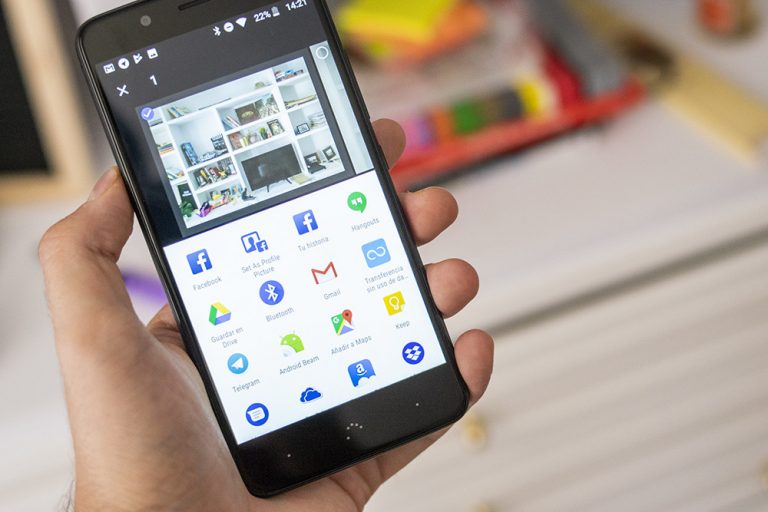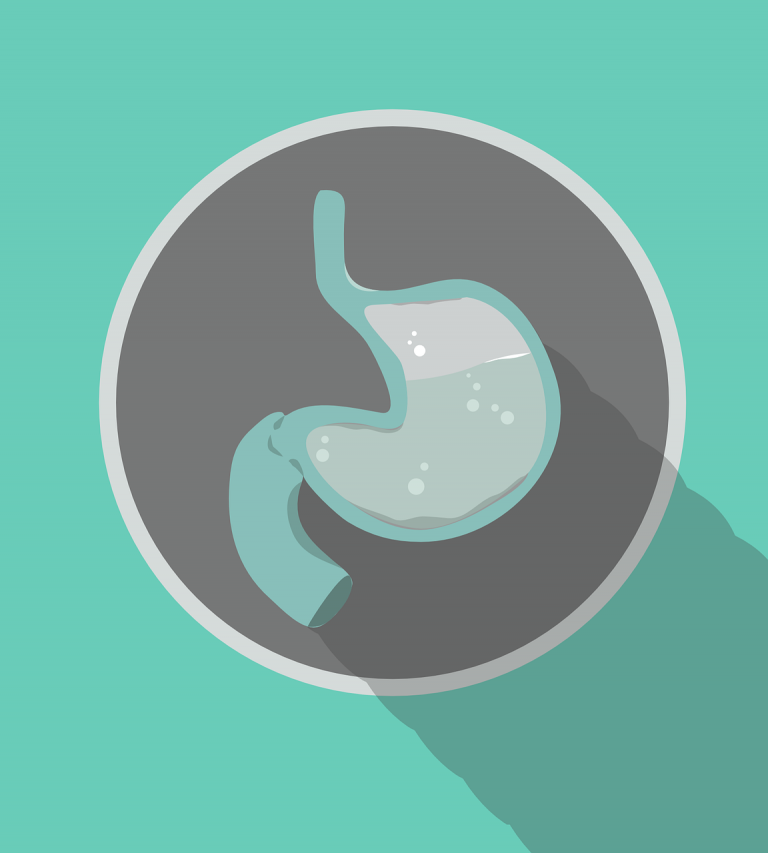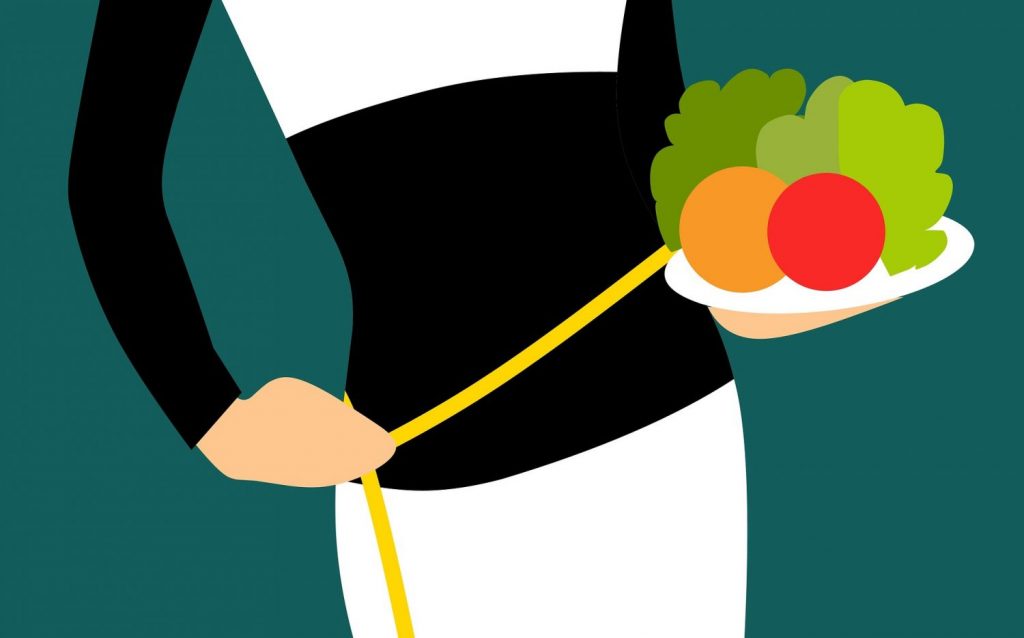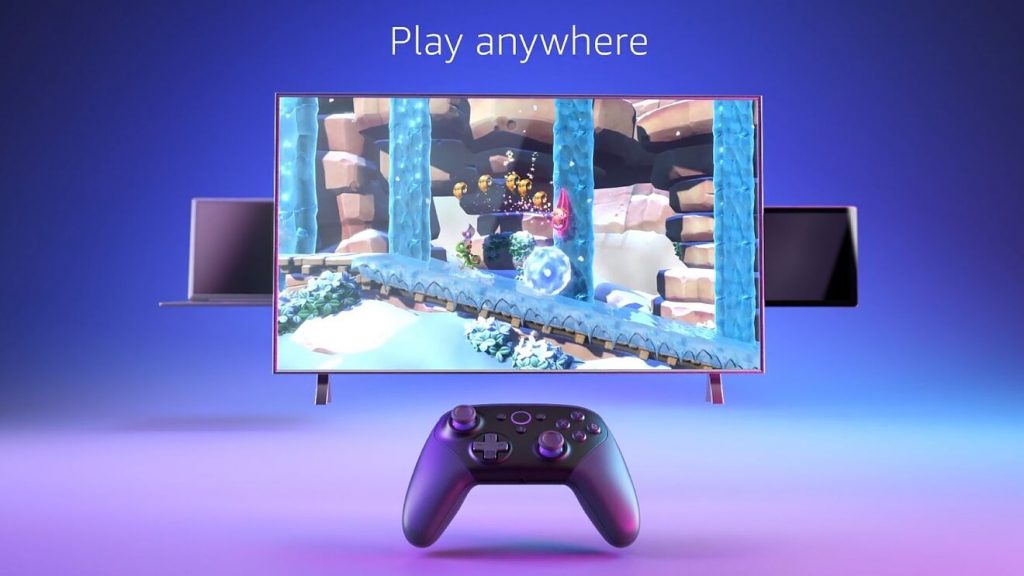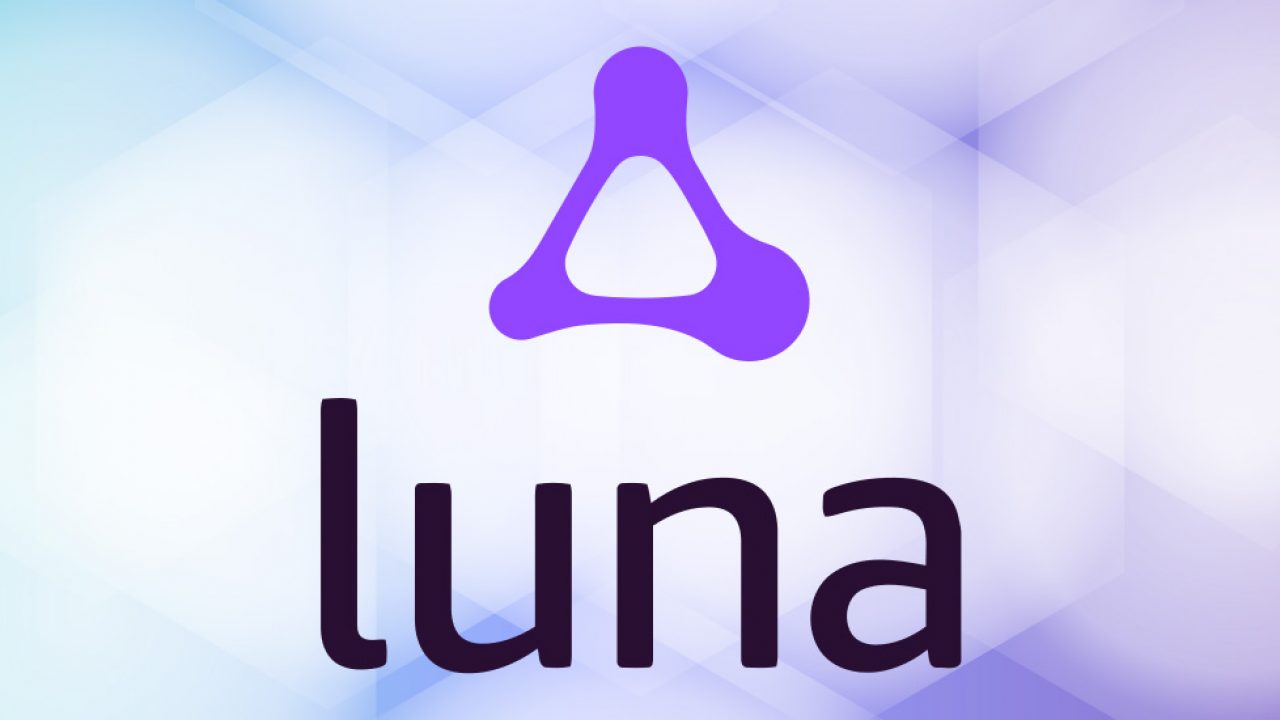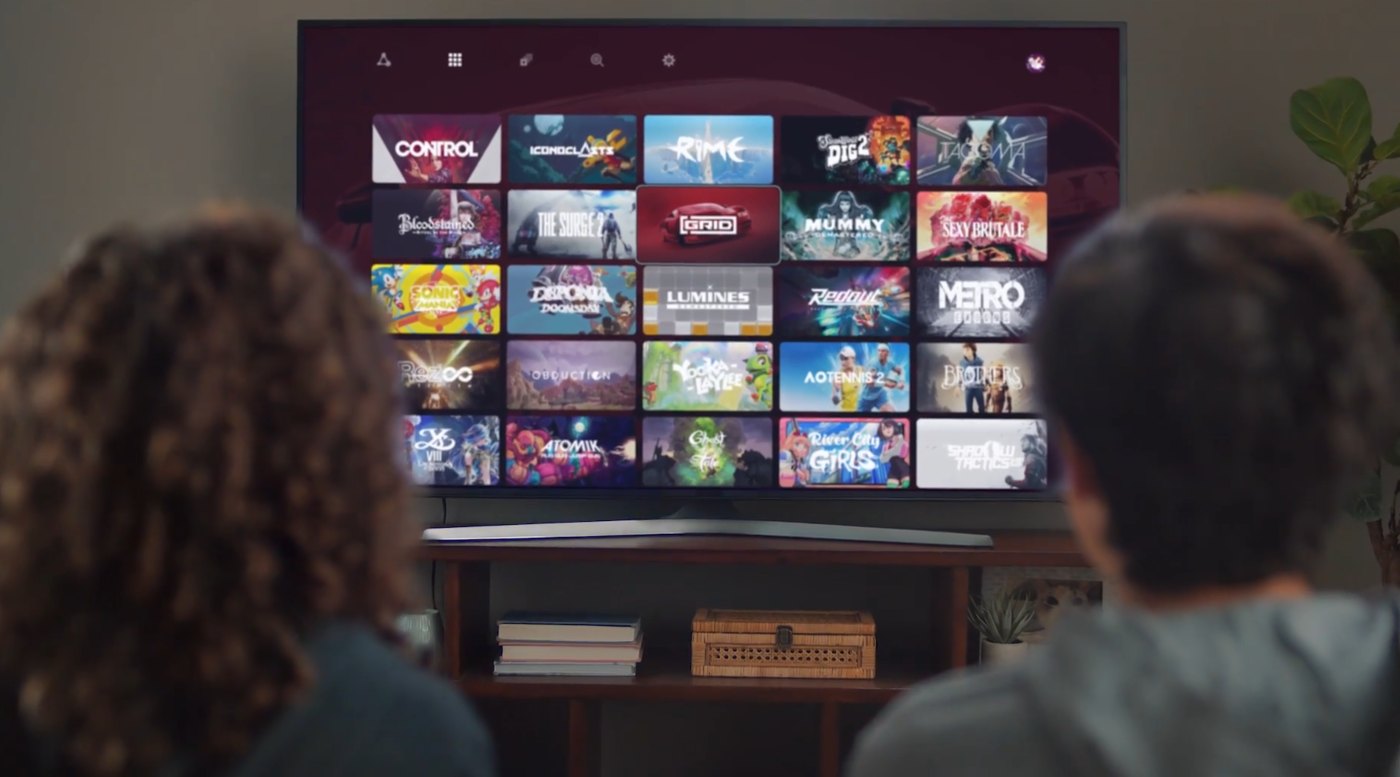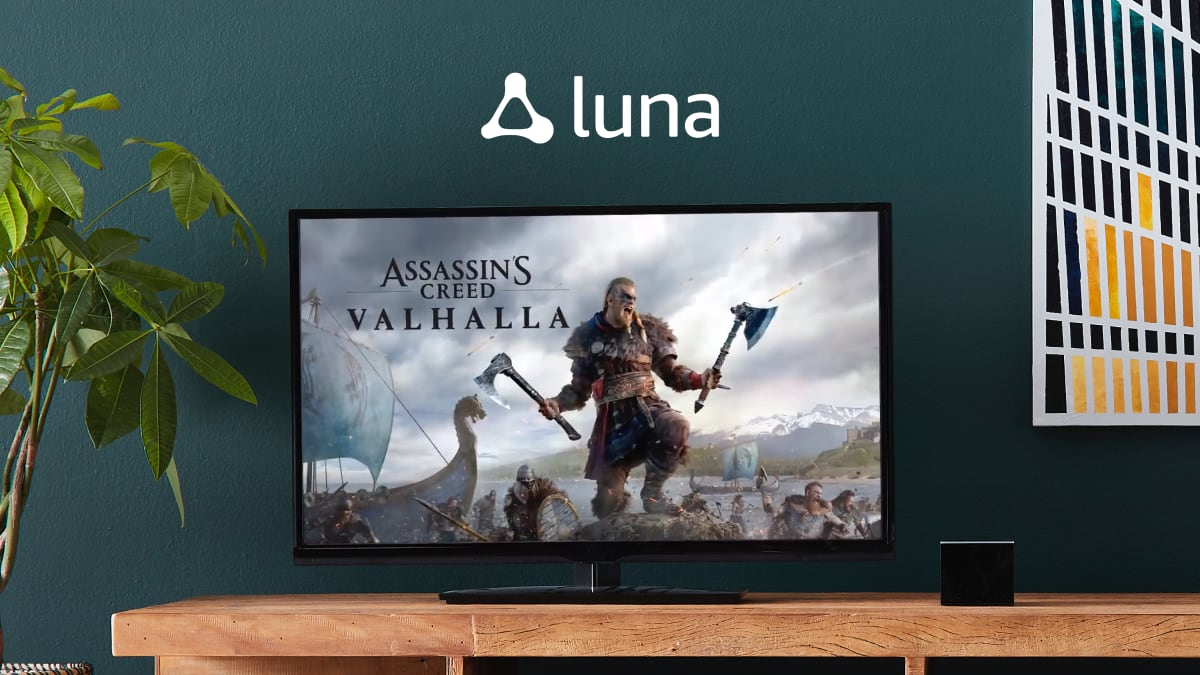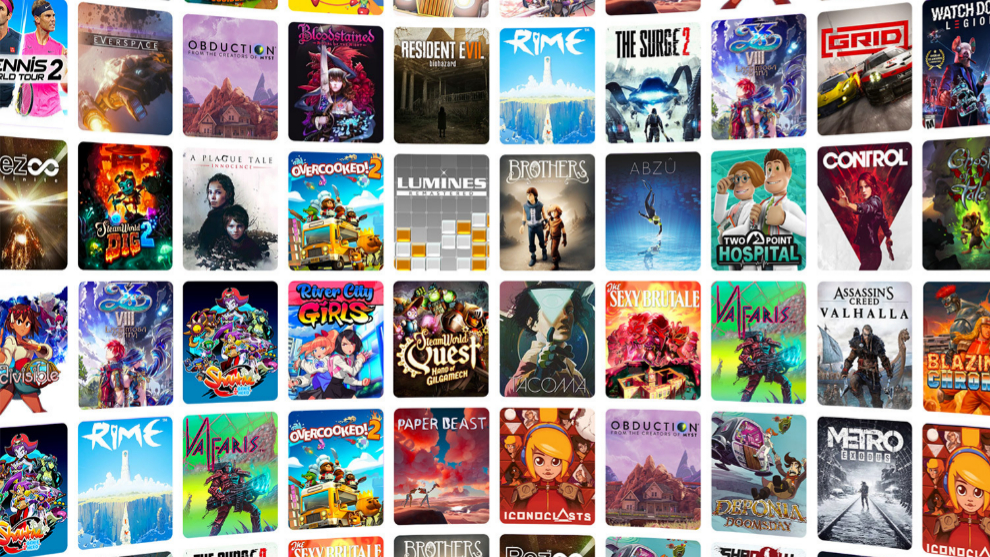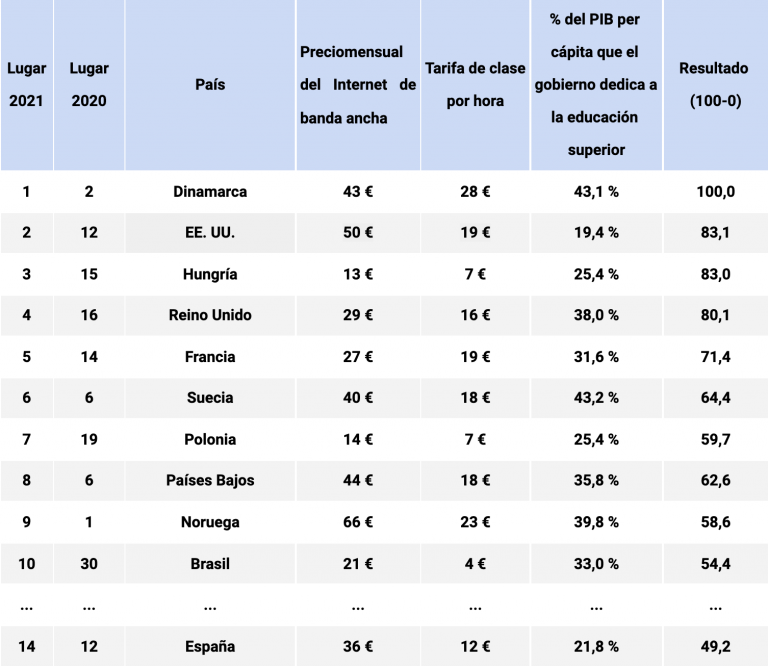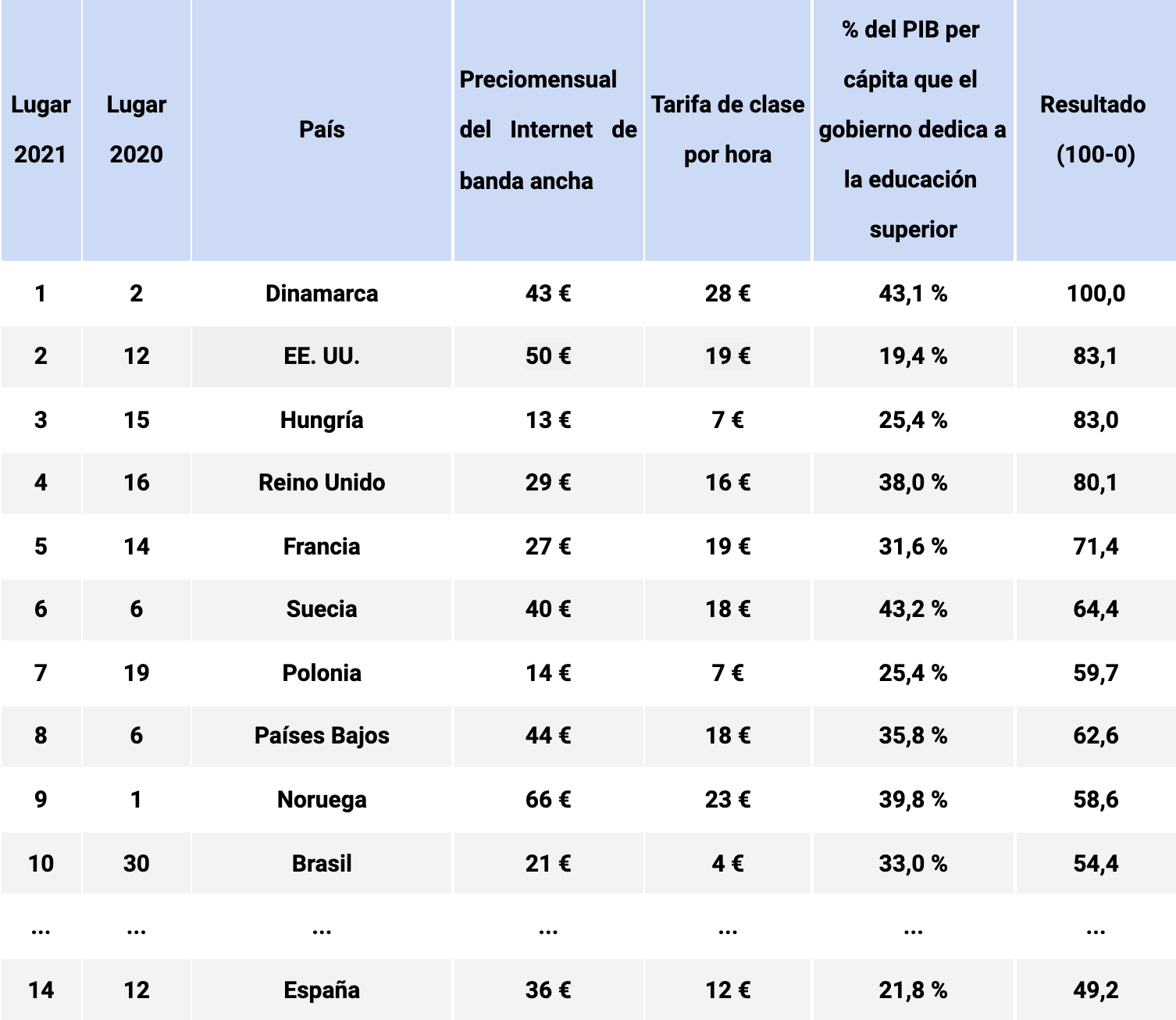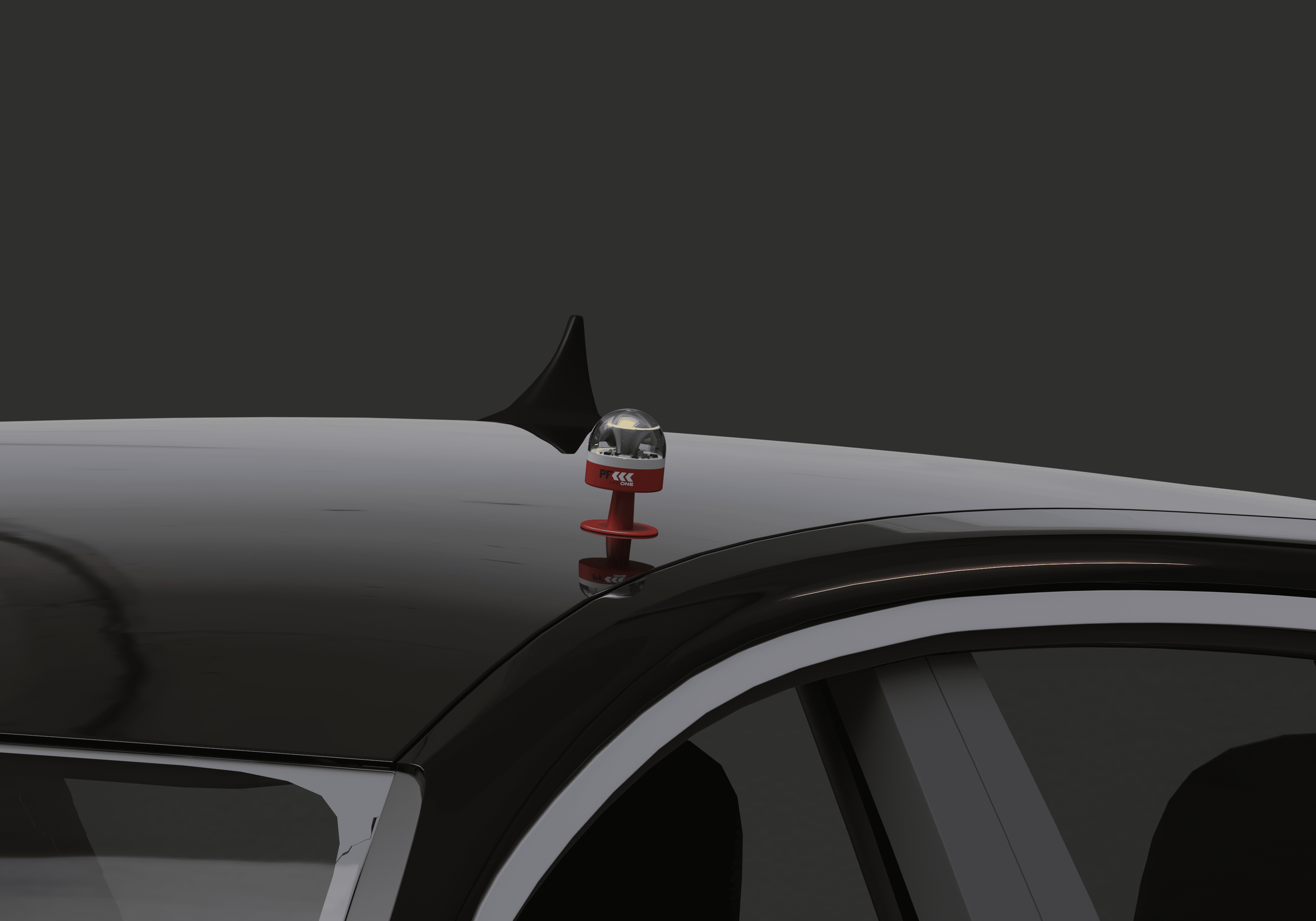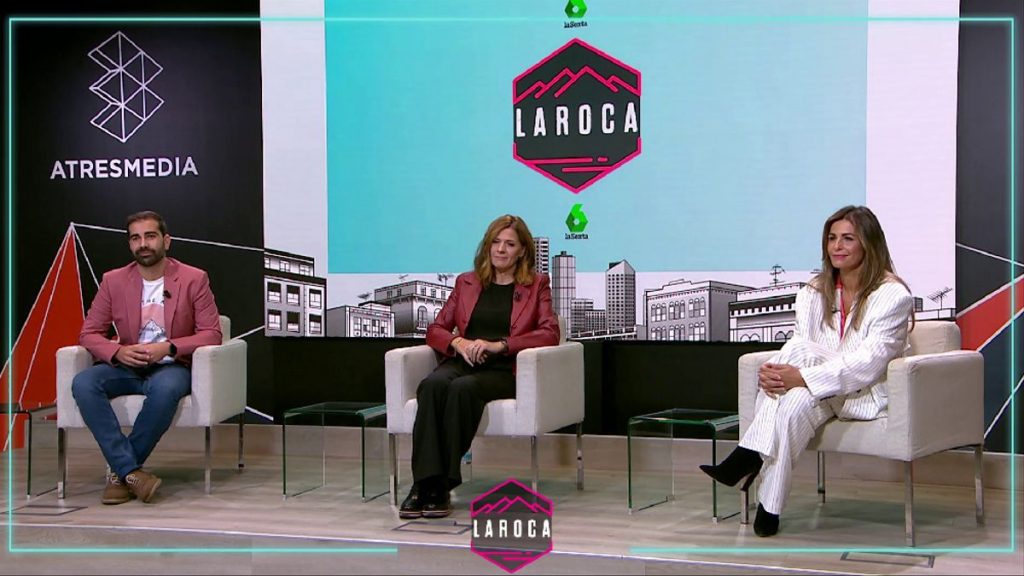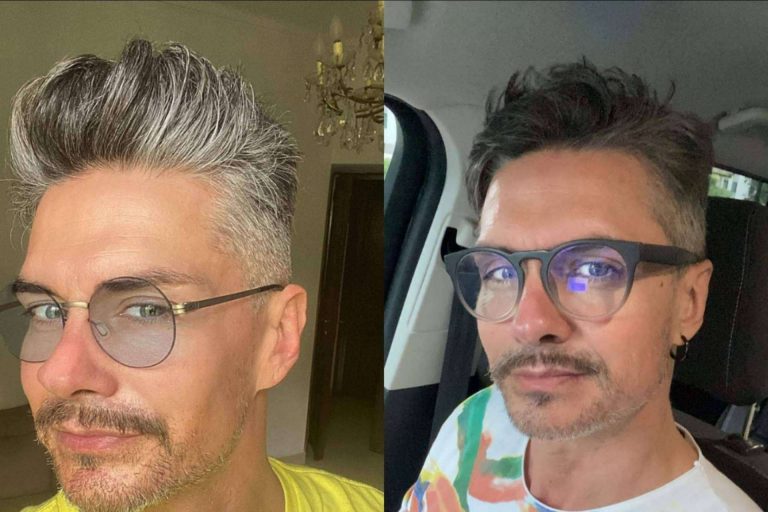La siguiente escena se reproduce miles de veces en todo el mundo cada fin de semana: alguien toma una foto con su teléfono inteligente en una fiesta, y todos los demás la quieren, preferiblemente de inmediato. Sin embargo, tu android está sin internet.
Pero en muchos lugares no siempre contamos con buena conexión, sin embargo, te damos las soluciones para que puedas enviar archivos por Android, sin internet.
Enviar archivos por Android sin Internet
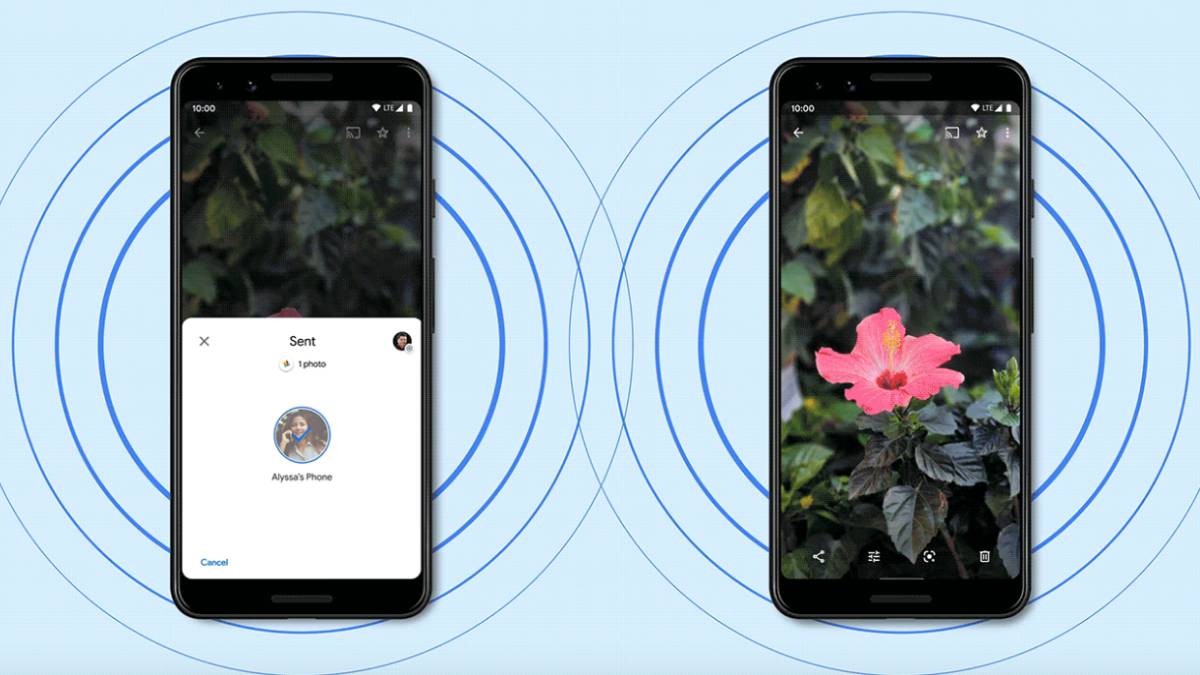
Ahora, lamentablemente, aún en el XXI, el Internet móvil también es más que poco fiable; y si tienes uno, es posible que ya se haya limitado debido a las costosas tarifas de datos.
WhatsApp y compañía también calculan las imágenes pequeñas. Y la tecnología sellada del teléfono inteligente hace que el intercambio de datos simple a través de Bluetooth sea imposible, según el fabricante. Afortunadamente, existen formas y medios de intercambiar archivos e imágenes incluso sin Internet y entre fabricantes.
Intercambia archivos e imágenes entre dos iPhones sin Internet
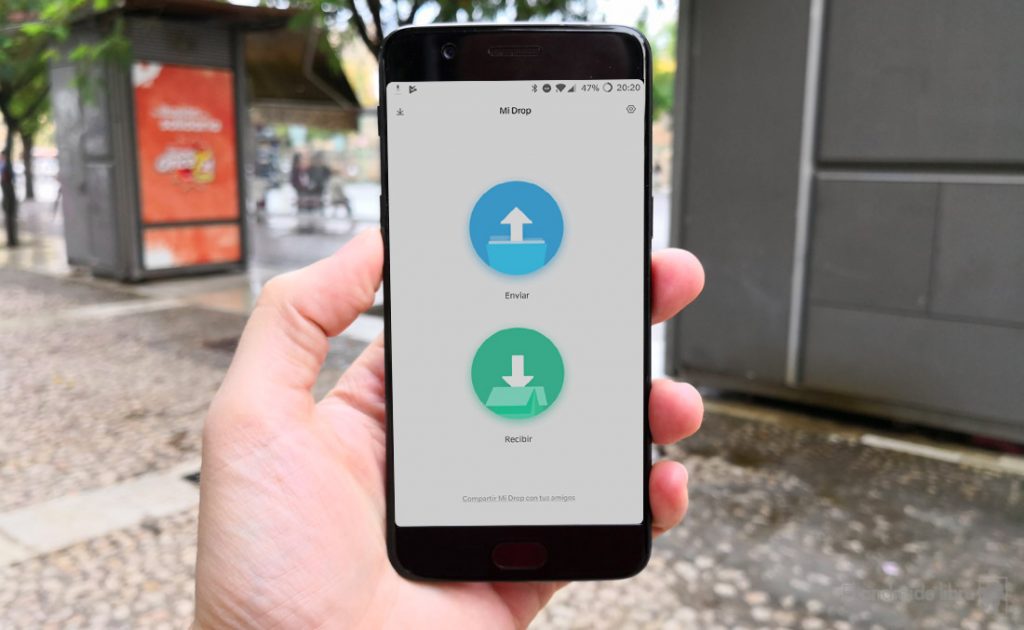
Después de todo: Apple ha pensado en el problema, y con AirDrop ha establecido una tecnología que permite intercambiar datos rápidamente entre iPhones, Mac y iPads sin que las imágenes tengan que intercambiarse por correo electrónico, mensajería o la nube.
Sigue los pasos para enviar archivos sin internet
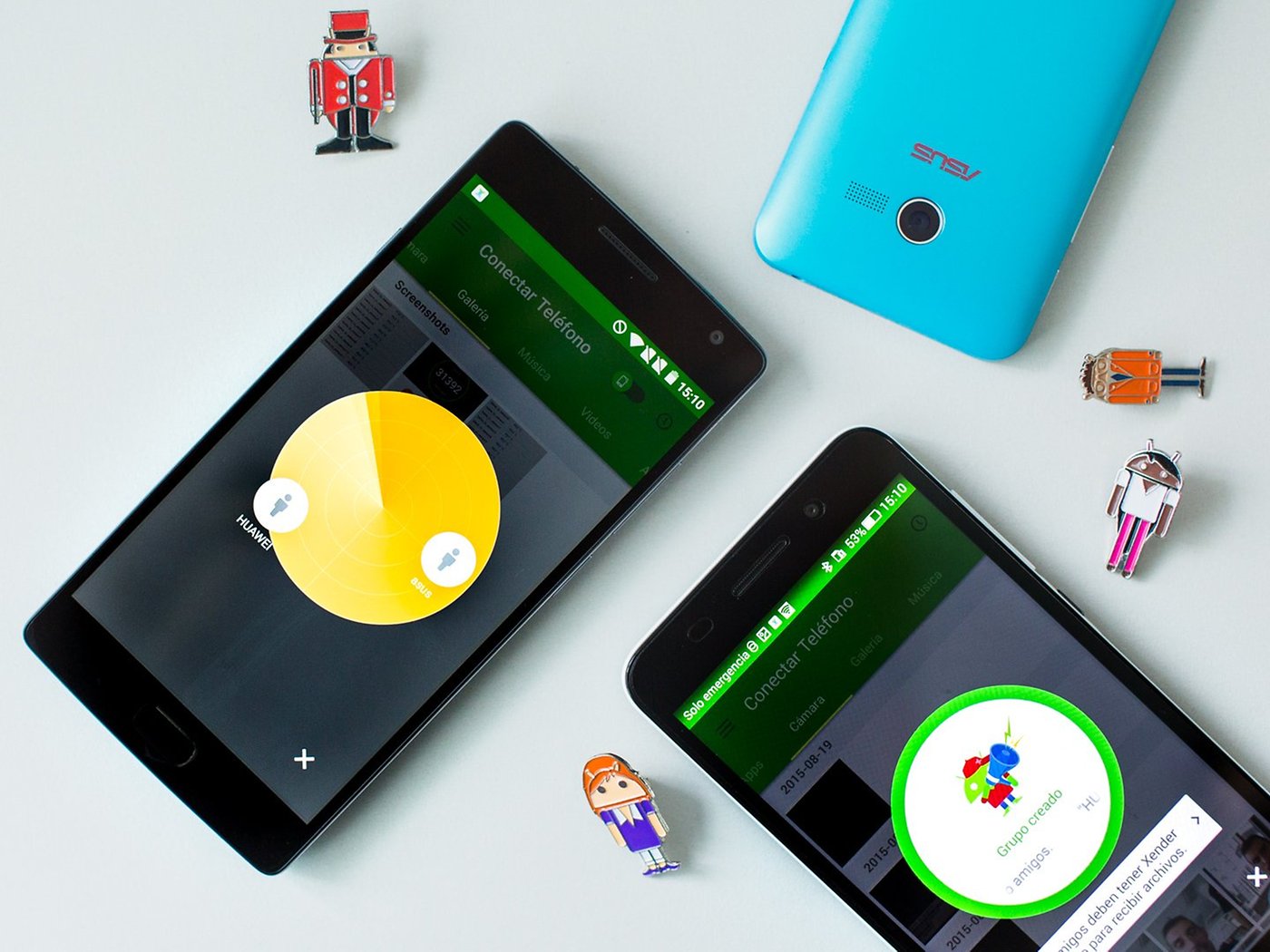
Esto no solo ahorra tiempo, sino también volumen de datos. Para hacer esto, los iPhones solo necesitan estar dentro del rango de Bluetooth entre sí. Luego proceda de la siguiente manera.
- En primer lugar, todos los iPhones deben activar AirDrop: puedes hacerlo en Configuración -> General -> AirDrop. Selecciona «Solo para contactos» o, para las personas que no tienes en tus contactos, «Para todos». Bluetooth se activa automáticamente.
- Ahora selecciona las fotos o archivos que se van a transferir al «iPhone del remitente». Por ejemplo, haz clic en «Seleccionar» en la aplicación Fotos y marca las imágenes que deseas enviar.
- Ahora haz clic en el botón de compartir.
- Ahora puedes ver los iPhones de destino (o iPads o Mac). Toca el dispositivo de destino: los archivos se transfieren entre los dispositivos a través de WLAN.
- Las fotos se insertan automáticamente en la aplicación de fotos del iPhone destinatario, a diferencia de los mensajeros en calidad original.
- Debes desactivar tu AirDrop nuevamente o al menos configurarlo como «solo para contactos». Si está activado «para todos» puedes convertirte en una víctima de ciberflashing: dado que no hay confirmación de aceptación con AirDrop, completos desconocidos pueden enviarte sus fotos posiblemente sucias.
Envía archivos e imágenes desde iPhone a Android, y viceversa

Tan fácil como es intercambiar datos entre iPhones a través de AirDrop, es igualmente complejo enviar archivos e imágenes entre iPhone y Android sin servicios de Internet. También hay un método para esto que funciona de manera similar a AirDrop.
Todo lo que necesita es la aplicación gratuita Instashare, que está disponible para iOS, Android, MacOS y Windows. Solo debe mantenerlo instalado en tu dispositivo, no ocupa mucho espacio.
Estos son los pasos

- Abre Instashare en los teléfonos inteligentes entre los que se intercambiarán los archivos.
- Ahora selecciona la pestaña «Archivos» o «Fotos» y toca aquí para seleccionar todos los archivos o fotos que deseas enviar, por ejemplo, desde el iPhone a un dispositivo Android o viceversa.
- Luego, mantenga presionada la selección durante aproximadamente un segundo: la ventana de destino se abre y muestra otros teléfonos inteligentes, tabletas y computadoras en las que se está ejecutando Instashare.
- Desliza tu selección en el dispositivo de destino.
- Ahora se te preguntará en el teléfono inteligente del destinatario si deseas aceptar los archivos. Instashare está un poco por delante de AirDrop de Apple.
- Toca «Permitir» para aceptar la transferencia. Luego, los archivos y las fotos se guardan en las aplicaciones estándar.
- Si la transferencia fue exitosa, Instashare emite un tono y un mensaje.
Práctico en vacaciones y en movimiento

Instashare es una excelente y sobre todo alternativa entre sistemas al AirDrop de Apple para Android o Windows, al igual que para Mac e iPhone. Si desea transferir fotos o archivos a otros teléfonos inteligentes mientras viaja sin Internet, puede hacerlo rápidamente de esta manera.
¿Cuál es el único problema?
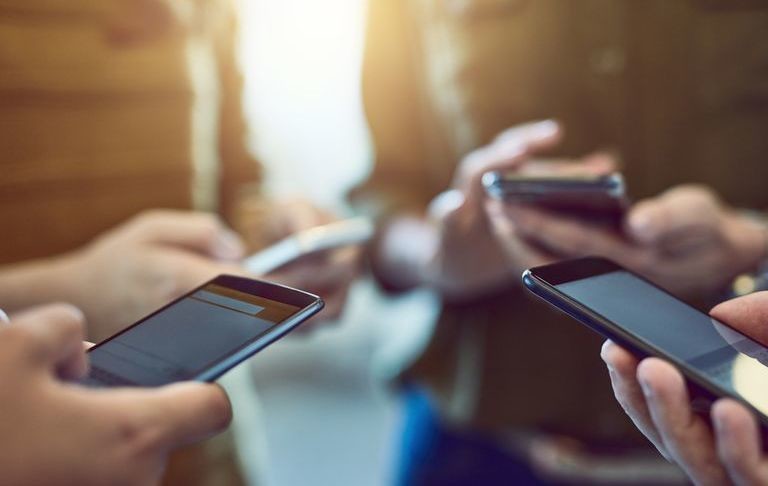
El único problema, por supuesto, es que Instashare se instala de antemano si todavía hay una conexión a Internet disponible. Como dije: la aplicación es pequeña y no le molesta, por lo que simplemente puede llevarla en su teléfono inteligente hasta que la necesite.
Ingeniosos consejos de Android que nadie conoce
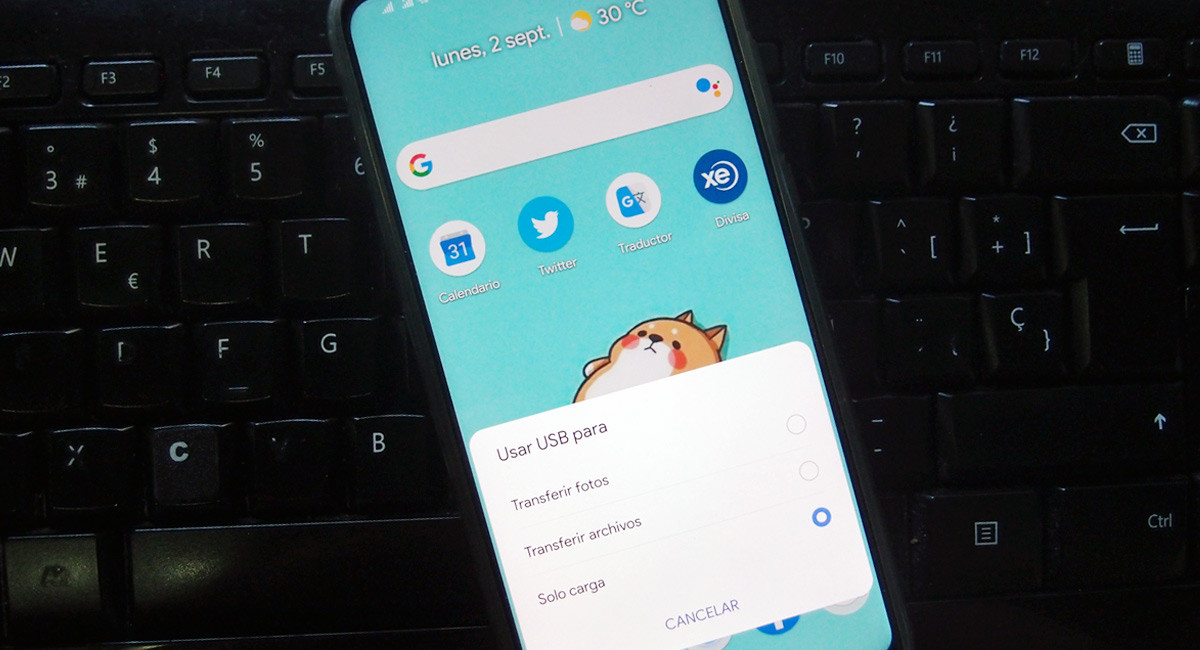
Trucos útiles y movimientos inteligentes: le mostraremos cómo puede usar las funciones ocultas de su teléfono inteligente Android en la vida cotidiana sin ningún problema.
Algunas de las funciones operativas útiles de los pequeños dispositivos todoterreno están insuficientemente documentadas o no están en absoluto documentadas. Esto tiene desventajas, porque con la tecla correcta y los atajos de operación se ahorra mucho tiempo. Los siguientes consejos le ayudarán a utilizar Android de forma más eficaz.
Tenga en cuenta que la disponibilidad de las funciones mostradas depende de la versión de Android.
Conéctate a WiFi invisible
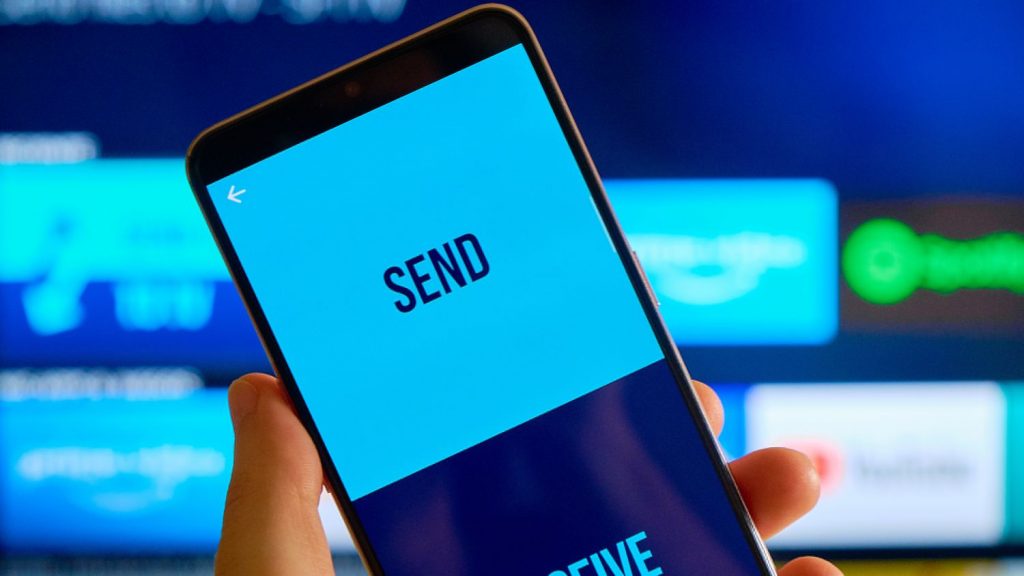
Las redes inalámbricas que están configuradas como invisibles por razones de seguridad no transmiten ninguna identificación WLAN (SSID) y, por lo tanto, no se muestran en la lista de LAN inalámbricas disponibles. Para establecer una conexión a la red inalámbrica de todos modos, vaya a «Configuración ➞ Conexiones inalámbricas y redes ➞ WLAN». Desplácese hasta la parte inferior y toque Agregar red. Introduzca aquí el nombre de la red y los datos de inicio de sesión de la WLAN.
Búsqueda de fotos por fecha

Android guarda las fotos tomadas o sincronizadas con la computadora en los «álbumes». Después de iniciar la aplicación de álbumes y tocar un álbum, puede desplazarse por la galería de imágenes deslizando el dedo por la pantalla.
Si deseas acceder rápidamente a las fotos que tomaste en una fecha determinada, usa la barra de desplazamiento en el extremo derecho de la pantalla para desplazarse por ellas. Tan pronto como lo mueva con el dedo, la fecha en que se tomaron las imágenes aparecerá en la posición actual.